<AREA SHAPE="RECT" ALT="Hit Type" COORDS="148,200,463,270" HREF="hittype4.htm">
<!-- 'JI(">level3","BoundaryPoints3")' Macro Invisible 'Boundary Points' -->
<AREA SHAPE="RECT" ALT="Boundary Points" COORDS="148,56,461,193" HREF="boundarypoints3.htm">
<!-- 'JI(">main","PerformingaPerimeterAdvancedScan")' Macro Invisible 'Perimeter' -->
<AREA SHAPE="RECT" ALT="Perimeter" COORDS="287,30,357,50" HREF="performingaperimeteradvancedscan.htm">
<!-- 'JI(">main","PerformingaSectionAdvancedScan")' Macro Invisible 'Section' -->
<AREA SHAPE="RECT" ALT="Section" COORDS="228,29,283,51" HREF="performingasectionadvancedscan.htm">
<!-- 'JI(">main","PerformingaPatchAdvancedScan")' Macro Invisible 'Patch' -->
<AREA SHAPE="RECT" ALT="Patch" COORDS="179,30,226,50" HREF="performingapatchadvancedscan.htm">
<!-- 'JI(">level3","Direction1Technique2")' Macro Invisible 'Direction 1 Technique' -->
<AREA SHAPE="RECT" ALT="Direction 1 Technique" COORDS="18,56,142,247" HREF="direction1technique2.htm">
<!-- 'JI(">main","PerformingaLinearOpenAdvancedScan")' Macro Invisible 'Linear Open' -->
<AREA SHAPE="RECT" ALT="Linear Open" COORDS="11,30,91,49" HREF="performingalinearopenadvancedscan.htm">
</MAP></P>
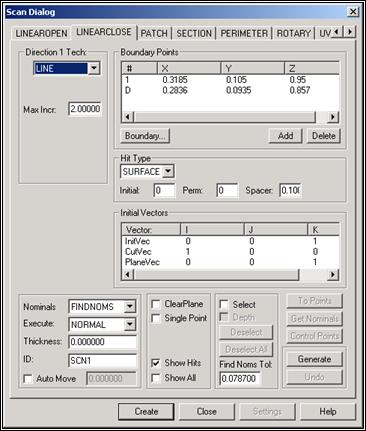
диалоговое окно Scan — вкладка LinearClose
Метод LinearCloseначинает сканировать поверхность в начальной (STARTING) точке, завершает сканирование в той же самой точке. Процедура требует задания начальной точки и точки направления. Также должен быть введен шаг сканирования.
PC-DMIS сканирует поверхность, как указано ниже.
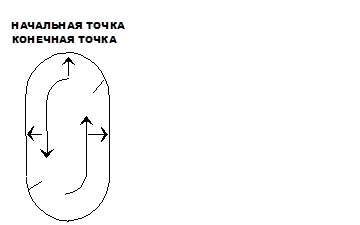
1. Убедитесь, что вы используете щуп с нулевой или аналоговой головкой.
2. Поставьте PC-DMIS в режим ЭВМ.
3. Выберите опцию LinearClosedиз подменю. Появится диалоговое окно Scanс уже выбранной вкладкой LINEARCLOSE.
4. Выберите подходящий тип LINEARCLOSE из списка Direction 1 Tech.
5. В зависимости от типа сканирования LINEARCLOSE, введите соответствующие значения в доступные поля MaxIncr, MinIncr, MaxAngle, и MinAngle.
6. Если осуществляется сканирование множества поверхностей, рассмотрите выбор поверхностей как описано в разделе "Элементы CAD" на странице 20-30.
7. Добавьте 1 точку (начальную точку), точку D (точку направления), и точку 2 (конечную точку) сканирования, следуя соответствующей схеме, которая обсуждалась в разделе "Граничные точки" на странице 20-17.
8. Выберите подходящий тип точек касания из списка HitType.
9. Сделайте все необходимые изменения векторов в списке InitialVectors. Осуществите это путем двойного щелчка по вектору, или осуществляя изменения в диалоговом окне EditScanItem. Затем нажмите кнопку OK, чтобы вернуться в диалоговое окно Scan.
10. Выберите подходящие номинальные режимы из списка Nominals.
11. В поле FindNomsTol впечатайте допустимое значение, которое корректирует радиус щупа.
12. Выберите подходящий режим выполнения программы из списка Execute.
13. Если Вы используете тонкостенную деталь, введите значение толщины в поле Thickness.
14. Впечатайте название типа сканирования в поле ID.
15. Выберите любое из данных флажковых полей, если это необходимо: AutoMove, InnerBound, ClearPlane, SinglePointMode, ShowHits, ShowAll, и Measure.
16. При использовании щупа с аналоговой головкой, используйте кнопку ControlPointsдля наиболее оптимального управления сканированием.
Уважаемый посетитель!
Чтобы распечатать файл, скачайте его (в формате Word).
Ссылка на скачивание - внизу страницы.